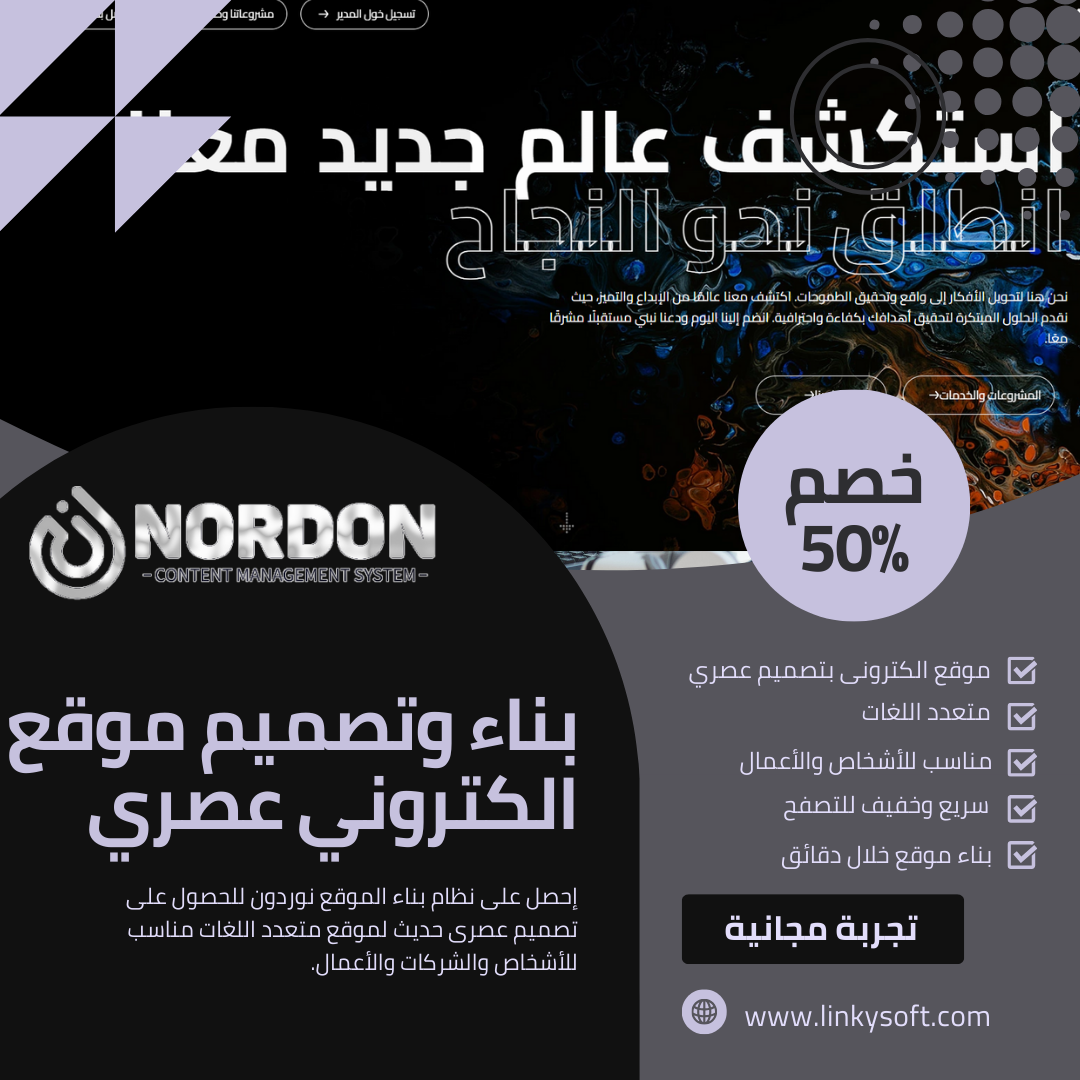إن إنشاء تأثيرات التلاشي باستخدام CSS لا يتعلق فقط بتحسين المظهر البصري لصفحات الويب الخاصة بك، بل يتعلق أيضًا بتحسين تفاعل المستخدم وتجربته. تسمح CSS (أوراق الأنماط المتتالية) للمطورين بتصميم وتنسيق عناصر صفحة الويب، مما يوفر انتقالات سلسة تعزز تجربة المستخدم العامة. في هذه المقالة، سنستكشف بشكل متعمق كيفية إنشاء هذه التأثيرات، بما في ذلك الأمثلة العملية، التقنيات المتقدمة، وأفضل الممارسات.
مقدمة إلى تأثيرات التلاشي باستخدام CSS
تُستخدم تأثيرات التلاشي لتغيير شفافية العناصر على صفحة الويب تدريجيًا، مما يخلق انتقالًا سلسًا بين الحالات المرئية وغير المرئية. يمكن تطبيق هذه التأثيرات على مختلف عناصر HTML مثل النصوص والصور والأزرار. تُستخدم تأثيرات التلاشي بشكل شائع لجعل صفحات الويب أكثر تفاعلية وجاذبية من خلال توفير طريقة بصرية ممتعة لعرض وإخفاء المحتوى.
لماذا نستخدم تأثيرات التلاشي؟
تحسن تأثيرات التلاشي تجربة المستخدم من خلال إضافة لمسة من الاحترافية إلى تفاعلات الويب. يمكنها أن تجعل المحتوى يظهر بطريقة ديناميكية وجذابة. إليك بعض الأسباب لاستخدام تأثيرات التلاشي:
- تحسين تجربة المستخدم: تجعل الانتقالات السلسة التفاعلات تبدو أكثر طبيعية وأقل حدة.
- زيادة التفاعل: يمكن للتأثيرات البصرية أن تجذب الانتباه إلى العناصر الرئيسية وتشجع المستخدمين على التفاعل.
- تحسين الجمالية: تضيف تأثيرات التلاشي لمسة من الاحترافية إلى تصميمك، مما يجعله يبدو أكثر احترافية.
أساسيات CSS لتأثيرات التلاشي
لإنشاء تأثيرات التلاشي، تحتاج إلى فهم بعض الخصائص والتقنيات الأساسية في CSS. الخصائص الرئيسية المستخدمة هي `opacity`، `display`، و `transition`.
1. خاصية `opacity`
تُستخدم خاصية `opacity` في CSS للتحكم في شفافية العنصر. تتراوح قيمتها من 0 (شفاف تمامًا) إلى 1 (معتم تمامًا). من خلال ضبط الشفافية، يمكنك إنشاء تأثيرات التلاشي السلس.
.element {
opacity: 0; /* غير مرئي في البداية */
transition: opacity 0.5s ease-in-out; /* انتقال سلس */
}
.element.active {
opacity: 1; /* مرئي تمامًا */
}في هذا المثال، عند إضافة فئة `active` إلى العنصر، تنتقل شفافيته من 0 إلى 1، مما يخلق تأثير تلاشي داخلي. إزالة الفئة ستعكس التأثير، مما يخلق تلاشي خارجي.
2. خاصية `display`
تتحكم خاصية `display` في ما إذا كان العنصر مرئيًا أم لا. يمكن تعيينها على `none` لإخفاء العنصر و`block` أو قيم أخرى لعرضه. على الرغم من أن تغييرات `display` فورية، إلا أن دمجها مع الانتقالات يمكن أن يخلق تأثيرًا أكثر تميزًا.
.element {
display: none; /* مخفي في البداية */
}
.element.active {
display: block; /* يظهر عند التفعيل */
}يمكنك دمج خاصية `display` مع خصائص CSS أخرى مثل `opacity` لتحقيق تأثيرات أكثر تعقيدًا.
3. الانتقالات في CSS
تسمح لك الانتقالات في CSS بتغيير قيم الخصائص بشكل سلس على مدى فترة زمنية محددة. هذا ضروري لإنشاء تأثيرات التلاشي السلسة.
.element {
opacity: 0;
transition: opacity 1s ease; /* مدة الانتقال ودالة التسهيل */
}
.element.active {
opacity: 1;
}في هذا المثال، يستغرق انتقال الشفافية 1 ثانية ويستخدم دالة التسهيل `ease` لإنشاء تأثير سلس.
إنشاء تأثيرات التلاشي: دليل خطوة بخطوة
لنغوص بشكل أعمق في الخطوات اللازمة لإنشاء تأثيرات التلاشي باستخدام CSS، مع أمثلة عملية وتعليمات مفصلة.
الخطوة 1: اختيار العنصر
اختر العنصر HTML الذي ترغب في تطبيق تأثيرات التلاشي عليه. قد يكون هذا كتلة نصية، أو صورة، أو زر، أو أي عنصر آخر.
<div class="fade-effect">
<p>سوف يتلاشى هذا المحتوى ويظهر.</p>
</div>الخطوة 2: تطبيق CSS الأولي
قم بتعيين خصائص CSS الأولية للعنصر. حدد شفافيته الافتراضية وطبق الانتقالات.
.fade-effect {
opacity: 0; /* يبدأ كغير مرئي */
transition: opacity 0.5s ease; /* انتقال سلس */
}الخطوة 3: إنشاء المشغل
قم بتعريف فئة أو حدث يؤدي إلى تشغيل تأثير التلاشي. قد يكون هذا نقرة على زر، أو تحميل صفحة، أو أي تفاعل آخر.
<button onclick="showContent()">عرض المحتوى</button>الخطوة 4: تنفيذ JavaScript
استخدم JavaScript لإضافة أو إزالة الفئة التي تُشغل تأثير التلاشي.
function showContent() {
document.querySelector('.fade-effect').classList.add('active');
}الخطوة 5: اختبار وتعديل
اختبر تأثيرات التلاشي عبر متصفحات وأجهزة مختلفة. قم بتعديل التوقيت وسلاسة الانتقالات لضمان تجربة متسقة.
التقنيات المتقدمة والتخصيص
تتيح CSS تقنيات تخصيص متقدمة تتجاوز تأثيرات التلاشي الأساسية. استكشاف بعض هذه التقنيات لتعزيز تصميم موقع الويب الخاص بك.
1. دمج التلاشي مع خصائص CSS الأخرى
يمكنك دمج تأثيرات التلاشي مع خصائص CSS الأخرى مثل `transform` لإنشاء تأثيرات أكثر ديناميكية مثل التدرج أو الدوران.
.fade-effect {
opacity: 0;
transform: scale(0.5);
transition: opacity 0.5s ease, transform 0.5s ease;
}
.fade-effect.active {
opacity: 1;
transform: scale(1);
}2. استخدام الرسوم المتحركة بإطارات المفاتيح
تتيح لك الرسوم المتحركة بإطارات المفاتيح في CSS إنشاء رسوم متحركة أكثر تعقيدًا، بما في ذلك تسلسلات التلاشي المخصصة.
@keyframes fadeInOut {
0% {
opacity: 0;
}
50% {
opacity: 1;
}
100% {
opacity: 0;
}
}
.fade-effect {
animation: fadeInOut 3s infinite;
}3. اعتبارات التصميم المستجيب
تأكد من أن تأثيرات التلاشي تعمل بشكل جيد على أحجام شاشات وأجهزة مختلفة. استخدم الاستعلامات الإعلامية لتعديل التأثيرات حسب الحاجة.
@media (max-width: 600px) {
.fade-effect {
transition: opacity 0.3s ease; /* انتقالات أسرع على الشاشات الصغيرة */
}
}4. اعتبارات إمكانية الوصول
تأكد من أن تأثيرات التلاشي لا تعيق إمكانية الوصول. قدم بدائل للمستخدمين ذوي الإعاقة، وتأكد من أن المحتوى المهم يظل متاحًا.
حالات الاستخدام العملية والأمثلة
استكشاف تطبيقات العالم الحقيقي لتأثيرات التلاشي لفهم كيفية استخدامها بفعالية في تصميم الويب.
1. معارض الصور
يمكن استخدام تأثيرات التلاشي في معارض الصور للانتقال بسلاسة بين الصور.
<div class="gallery">
<img src="image1.jpg" class="fade-effect">
<img src="image2.jpg" class="fade-effect">
</div>2. النوافذ المنبثقة
استخدم تأثيرات التلاشي لعرض النوافذ المنبثقة أو المربعات الحوارية مع انتقالات سلسة.
<div class="modal">
<div class="modal-content fade-effect">
<p>هذه نافذة منبثقة.</p>
</div>
</div>3. الإشعارات والتنبيهات
يمكن أن تجعل تأثيرات التلاشي الإشعارات أو رسائل التنبيه تظهر وتختفي بشكل جميل.
<div class="notification fade-effect">
<p>هذه رسالة إشعار.</p>
</div>التحديات الشائعة واستكشاف الأخطاء
أثناء تنفيذ تأثيرات التلاشي، قد تواجه بعض التحديات الشائعة. إليك بعض نصائح استكشاف الأخطاء:
1. عدم عمل الانتقال
تأكد من تطبيق خاصية `transition` بشكل صحيح وأنك تنتقل بين حالات صالحة.
2. مشاكل الأداء
استخدم الخصائص المسرعة بالأجهزة مثل `transform` و `opacity` للحصول على أداء أفضل، خاصة على الأجهزة المحمولة.
3. توافق المتصفح
اختبر تأثيرات التلاشي الخاصة بك عبر متصفحات مختلفة لضمان التوافق. استخدم البادئات إذا لزم الأمر.
الخاتمة
تعتبر تأثيرات التلاشي باستخدام CSS أداة قوية لتحسين تجربة المستخدم على موقع الويب الخاص بك. من خلال إتقان هذه التأثيرات، يمكنك إنشاء صفحات ويب أكثر تفاعلًا وجاذبية من الناحية البصرية. جرب تقنيات مختلفة، ودمج التأثيرات، واختبر دائمًا تصميماتك للتأكد من أنها تعمل بشكل جيد عبر الأجهزة والمتصفحات المختلفة.